Hur man konverterar DVD till AVI med lätthet - Här är de enkla metoderna
När du hade en stor samling DVD -skivor eller bara hyrde några DVD -skivor från butiken kan du behöva extrahera videofilerna från DVD. Vilken är den bästa DVD till AVI -omvandlaren för att enkelt rippa DVD -skiva på Windows 10? Varför konverterar du DVD till AVI formatera?
Artikeln delar två olika metoder för att konvertera DVD-skivan. Vidmore DVD Monster är den ultimata lösningen för att rippa alla DVD till AVI-format. Den andra metoden är VLC, som gör att du bara kan konvertera den hemlagade DVD: n. Lär dig bara mer information om processerna enligt nedan.
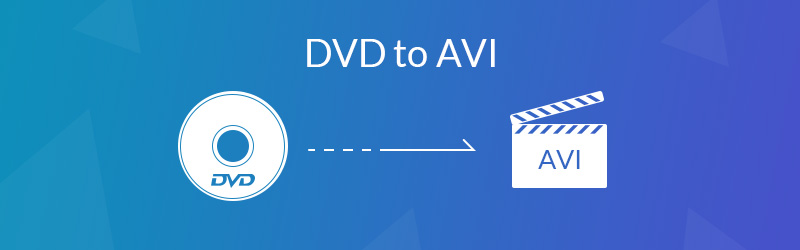

Del 1: Den ultimata metoden för att konvertera DVD till AVI
Vidmore DVD Monster är den bästa DVD till AVI-rippningsprogrammet, som stöder mer än 200 videoformat och förinställningar. Du kan konvertera din DVD / DVD ISO / DVD-mapp till 4K UHD- och 1080P-videor med snabb hastighet. Dessutom gör den inbyggda videoredigeraren det möjligt att redigera videorna och ha full kontroll över de utgående videoeffekterna.
- Konvertera DVD och Blu-ray-skivor till AVI, MP4, MKV och fler andra format.
- Stöd mer än 300 filformat och de flesta populära enheter.
- Mångsidiga redigeringsfunktioner för att redigera, slå samman, lägga till undertexter, tillämpa effekter etc.
- Rippa DVD / DVD ISO / DVD-mapp till MPG i originalvideokvaliteten.
- Avancerad hårdvaruacceleration för att enkelt rippa DVD med 6x snabb hastighet.
- Kompatibel med både hemlagad DVD och kommersiell DVD.
Steg 1: Ladda ner och installera DVD-klipparen
Sätt i DVD: n i din dator och se till att din dator kan läsa DVD-skivan. När du har installerat Vidmore DVD Monster kan du starta programmet på din dator. Välj "Ripper" för att kontrollera den infogade DVD: n på din dator.

Steg 2: Välj de DVD-titlar som ska konverteras
Programmet kan upptäcka alla titlar för den isatta DVD-skivan. Du kan klicka på "Visa / välj titel" för att välja önskade DVD-titlar du vill konvertera. Naturligtvis kan du också välja alla titlar du vill konvertera. Klicka på “OK” för att bekräfta.

Steg 3: Välj AVI som utdataformat
MPEG är standardutmatningsformatet som gör att du kan konvertera DVD till videofiler med originalvideokvaliteten. Du kan välja "AVI" från menyn Rippa allt till. Det finns olika videokvaliteter för att konvertera DVD till AVI, välj alternativet “Samma som källa”.
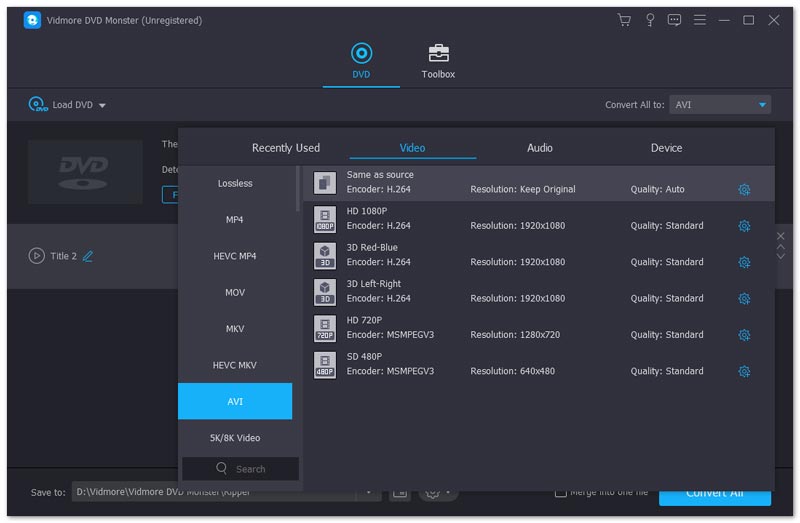
Steg 4: Justera parametrar för rippning
När du behöver ändra målmapp, uppgiftsschema eller fler, kan du klicka på "Inställningar" för att återställa "Utmatningsmapp", "Ögonblicksmapp", "Aktivitetsschema" samt de andra inställningarna för undertexten för omvandlingen.

Steg 5: Konvertera DVD-filmer till AVI
Om du behöver slå samman alla titlar till en hel video kan du markera knappen "Slå ihop till en fil" innan du klickar på "Rippa alla" för att konvertera DVD till AVI. När hela konverteringsprocessen är klar kan du hitta utdatafilerna i målmappen.
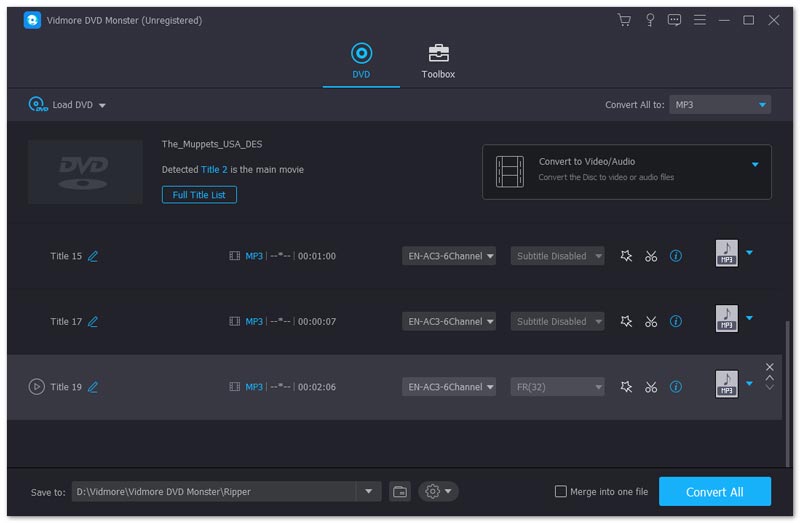
Om du inte är nöjd med de konverterade AVI-filerna kan du importera AVI-filerna till programmet igen. Det gör att du kan klippa huvudfilmen till olika titlar, tillämpa videoeffekter och filter, lägga till vattenstämpel i AVI-filerna, justera videoundertexterna och mer.
Del 2: Hur man konverterar DVD till AVI med VLC
VLC Media Player är mer än en videospelare för din Windows 10, eller till och med för din Mac, men också en DVD-till-AVI-omvandlare för att extrahera videor från DVD. Men det finns vissa begränsningar, till exempel de begränsade inställningsparametrarna för AVI-format och de DRM-skyddade DVD-skivorna. Lär dig bara mer information om hur du konverterar DVD till AVI med VLC enligt nedan.
Steg 1: Sätt i DVD: n i din dator och starta VLC Media Player. Gå till "Media"> "Konvertera / spara", som gör att du kan konvertera mediefiler till ett annat format, inklusive konvertera DVD till AVI.
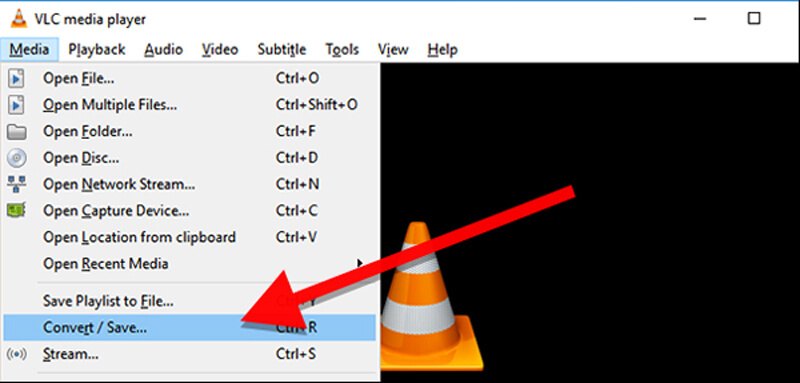
Steg 2: Klicka på fliken "Skiva" i fönstret Öppna media. Välj ”DVD” från skivvalet. Välj "Startposition" och "Ljudundertexter". Klicka på "Konvertera / spara" för att fortsätta.
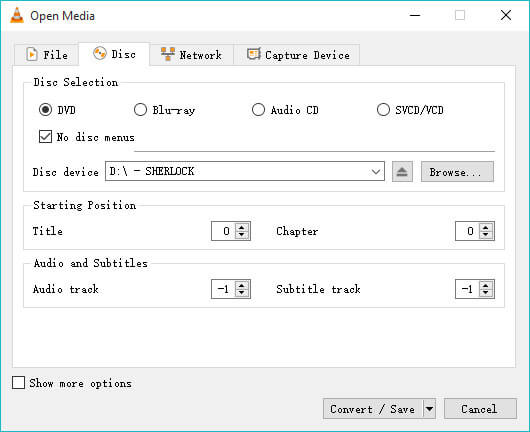
Steg 3: Tillgång till "Konvertera" -fönstret, du kan välja "Video för DivX-kompatibel spelare" för att rippa DVD: n till AVI-format. Därefter kan du klicka på "Bläddra" för att välja destinationsfilen på din dator.
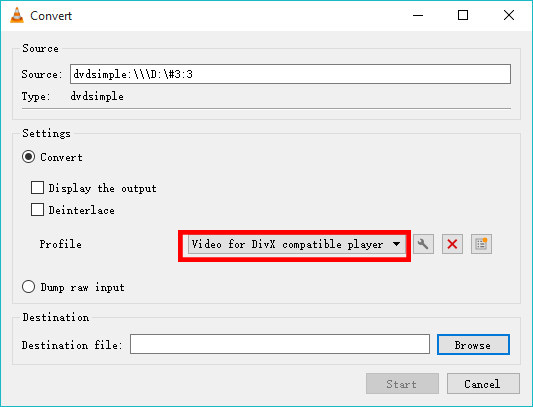
Steg 4: Klicka på "Start" -knappen för att börja rippa DVD-filmerna till AVI-format. Du hittar förloppsindikatorn längst ner. När du har gjort filmen kan du klicka på "Stopp" -knappen för att få filen.
Notera: Den kan bara konvertera den hemlagade DVD -skivan till AVI -filer.
Del 3: Varför rippar du DVD till AVI-format
Varför ska du konvertera DVD till AVI-format? När du vill extrahera DVD-videor bör AVI vara ett av de mest rekommenderade videoformaten. Det är filformatet som använder mindre komprimering för att lagra filer och tar mer plats än MP4 eller MOV. När du konverterar DVD till AVI kan du bevara mer information om originalvideorna på DVD jämfört med MP4- eller MOV-filformatet.
En annan anledning till att du ska konvertera DVD till AVI är att AVI-formatet kan innehålla större delen av videokodeken. du kan enkelt bevara videokvaliteten på den ursprungliga DVD: n. Dessutom är det det förlorade videoformatet som du kan redigera ytterligare med de flesta videoredigeringsprogram.
Dessutom är AVI-filformatet också ett populärt format som kan användas på Windows-, Mac-, Linux-, Android- och iOS-enheter. Den stöds av ett stort antal videospelare, men spelaren måste stödja kodeken som används för att koda videodata för att spela upp videon korrekt. När du har konverterat DVD till AVI kan du använda videoformatet för de flesta enheter.
Slutsats
Artikeln delar detaljerna om hur man konverterar DVD till AVI. Om du bara har någon hemlagad DVD kan du dra nytta av VLC Media Player för att konvertera filmerna. För att rippa den kommersiella DVD: n eller behöva redigera AVI-filerna ytterligare är Vidmore DVD Monster ett av de bästa valen du kan ta i beaktande. Du kan alltid dra nytta av filmerna från DVD med lätthet. Alla frågor om konvertering av DVD till AVI kan du dela mer information i kommentarerna.


